随着世界上发生的一切,远程参加会议的人数正在增加。一种更流行的视频会议工具是 Zoom,它允许在桌面或移动设备上进行视频和纯音频电话会议。
在本文中,我们将向您展示如何创建 Zoom 帐户,并提供一些有关使用这个非常通用的通信工具的提示。
开户
Zoom 可以在有或没有帐户的情况下使用,但要使用提供的全部功能,注册是个好主意。为此,请转到 Zoom 网页并执行以下操作:
- 在屏幕的右上角,单击注册按钮。

- 系统会要求您输入生日。完成后,单击继续。

- 在注册页面上,您可以选择继续进行。您可以使用工作电子邮件、使用公司的 SSO 或单点登录 ID 进行注册,或者使用 Google 或 Facebook 帐户。

- 选择登录方式后,单击“注册”。

- 如果您使用电子邮件地址注册,您将收到一封确认电子邮件。单击链接以继续。

- 输入您的帐户信息,然后点击继续,直到您完成第 3 步。

- 您现在已使用全新的 Zoom 帐户登录。
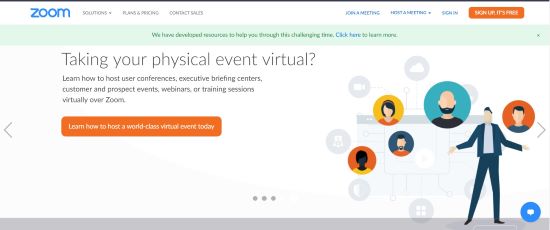
如果您使用的是移动设备,您还可以先通过 Google Play 商店或 Apple App Store 安装 Zoom Cloud 会议应用程序来登录。安装完成后,打开应用程序,然后按照以下步骤操作:

- 点击注册。

- 输入您的出生日期,然后点击设置。

- 输入您要使用的电子邮件,然后输入您的姓名,然后点击注册。

- Zoom 应用程序将向您输入的地址发送一封验证电子邮件。打开电子邮件并点击激活帐户进行验证。该移动应用程序不提供输入 Google 或 Facebook 帐户的选项,但可以让您使用一个帐户登录。如果您希望使用公司 SSO ID、Google 帐户或 Facebook 个人资料,请使用网络浏览器进行注册。

- 然后您将被带到帐户页面。

- 为您的帐户创建密码,然后点击继续。

- 如果您想添加其他 Zoom 用户,下一个屏幕将询问您是否要添加他们。如果您愿意,现在可以跳过此步骤。

- 最后一步鼓励您开始会议。您还可以选择转到您的帐户。

- 您现在可以使用手机的应用程序登录。

在桌面上使用缩放
如果您已在计算机上注册 Zoom 帐户,则必须下载客户端才能实际主持会议。为此,请单击屏幕右上角的“主持会议”以启动自动客户端下载,或向下滚动直到点击页面底部并查找“下载”菜单。

下载客户端后,单击它以安装应用程序。在可能弹出的任何通知窗口上单击“确定”。
安装客户端后,每次登录 Zoom 时,您都会被定向到主页选项卡,在那里您会看到多个选项。
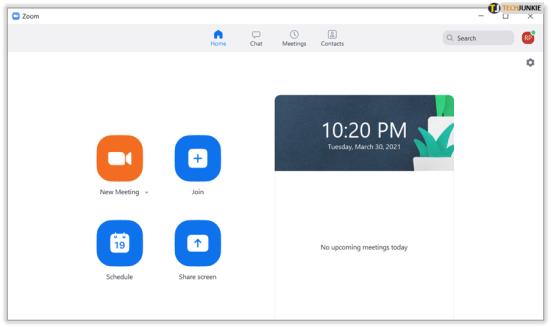
- 新会议 - 立即开始会议。您将打开一个会议窗口,您可以在其中邀请与您有联系的其他成员。
- 加入 - 顾名思义,它允许您通过输入应由主持人提供的会议 ID 来加入正在进行的会议。
- 安排会议 - 这使您可以提前安排会议,并能够为希望加入的人创建等候室。
- 共享屏幕 – 这允许会议中的人查看您的计算机屏幕。如果您希望会议中的每个人都看到演示文稿,这将非常有用。
- 右侧的日历显示任何已安排和即将举行的会议。
在移动设备上使用 Zoom
在移动设备上使用 Zoom 非常相似,因为您必须下载该应用程序才能在移动设备上注册,您只需打开该应用程序即可开始或加入会议。移动应用程序与桌面应用程序具有相同的功能,其首页上的按钮含义相同。

新常态
Zoom 是一个非常方便的会议工具,尤其是现在在线会议正在成为新常态。了解如何创建 Zoom 帐户后,您就可以使用这种便捷的方式与同行交流。
您是否有创建和使用 Zoom 帐户的经验?在下面的评论中分享您的想法。














